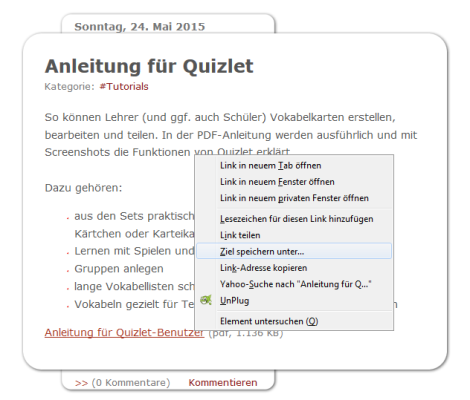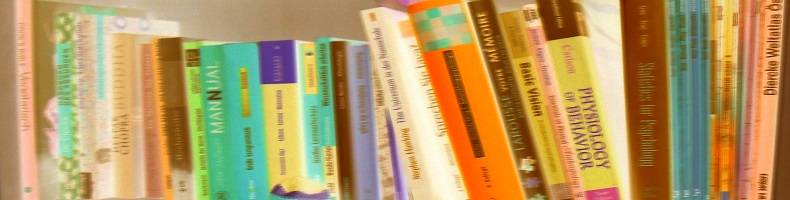Donnerstag, 3. September 2015
Effizienz am Computer
Kategorie: #PC-Tipps & Rat
Bilder einfügen, zwischen einem Textdokument und Internet hin- und herwechseln, Sonderzeichen eingeben usw. lässt sich äußerst langsam und umständlich erledigen - oder eben effizient. Hier ein paar Tipps für schnelleres und einfacheres Arbeiten mit Windows:
Bilder von Webseiten werden am besten per Kontextmenü gespeichert: mit Rechts draufklicken und "Grafik speichern unter" wählen, dann den Speicherort angeben.
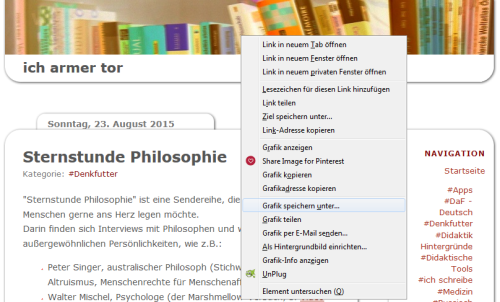
Wenn das nicht funktioniert, hilft es manchmal, zuerst die Grafik anzeigen zu lassen. Wiederum das Kontextmenü aufrufen und diesmal "Grafik anzeigen" wählen. Das führt zu einer Seite, auf der sich nur die Grafik befindet. Diese sollte sich dann mittels "Grafik speichern unter" sichern lassen. Wenn der Betreiber der Website Vorsorge getroffen hat, damit sich seine Bilder nicht einfach speichern lassen, dann scheinen die genannten Optionen im Kontextmenü allerdings nicht auf.
Ähnlich funktioniert es für PDFs und andere verlinkte Dateien. Anstatt mit der linken Maustaste die Datei zu öffnen (was das Prozedere u.U. nur unnötig verlängert) klickt man gleich mit rechts auf den Link. Im Kontextmenü "Ziel speichern unter" wählen und den Speicherort angeben. Dann ist die Datei auf dem eigenen PC gespeichert und kann dort jederzeit geöffnet werden.
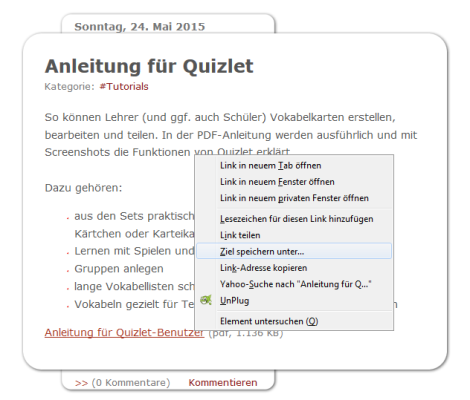
Tastaturkürzel
Vieles geht schneller, wenn man nicht mit der Maus Befehle ansteuern muss, sondern einfach die richtigen Tasten auf der Tastatur drückt. In den folgenden Beispielen, die nur eine kleine Auswahl darstellen, bedeutet "+", dass die entsprechenden Tasten gleichzeitig gedrückt zu halten sind und ">", dass eine Taste nach der anderen gedrückt wird.- Kopieren: (zuerst das zu kopierende Objekt - die Datei, das Bild, die Textzeile etc. auswählen), dann: Strg + C
- Einfügen: Strg + V
- Ausschneiden: Strg + X
- Rückgängig: Strg + Z. Dieser Befehl funktioniert auch nur dort, wo er sich auch über die Menüstruktur auswählen lässt.
- Alles auswählen: Strg + A
- Sonderzeichen: mit Alt + Zifferncode, z.B.:
- 0 2 3 1 für ç bzw. 0 1 9 9 für Ç
- 0 2 3 5 für ë
- 0 1 3 8 für Š
- 0 1 5 2 für ™ Je nachdem, ob man eher in einer bestimmten Sprache, in der Mathematik etc. immer wieder die gleichen Sonderzeichen benötigt, lassen sich deren Codes in einer so genannten ANSI-Tabelle wie dieser ablesen: http://www.chip.de/news/ANSI-Code-Tabelle-Sonderzeichen-schnell-finden_51186087.html
- Zwischen versch. Fenstern hin- und herwechseln: Alt > Tabulator
- Speichern: Strg + S
- Eine Internetseite mit einem Lesezeichen markieren: Strg + D
- Schließen oder, wenn man sich am Desktop befindet, Herunterfahren: Alt + F4
- Drucken: Strg + p
Kontextmenü
Einfaches Speichern von Grafiken und verlinkten Dateien:Bilder von Webseiten werden am besten per Kontextmenü gespeichert: mit Rechts draufklicken und "Grafik speichern unter" wählen, dann den Speicherort angeben.
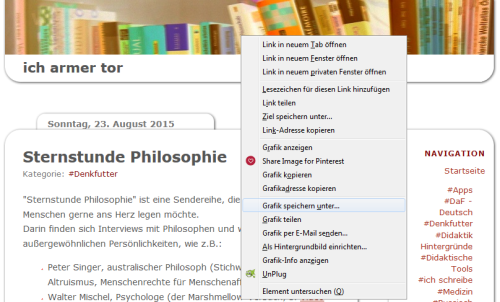
Wenn das nicht funktioniert, hilft es manchmal, zuerst die Grafik anzeigen zu lassen. Wiederum das Kontextmenü aufrufen und diesmal "Grafik anzeigen" wählen. Das führt zu einer Seite, auf der sich nur die Grafik befindet. Diese sollte sich dann mittels "Grafik speichern unter" sichern lassen. Wenn der Betreiber der Website Vorsorge getroffen hat, damit sich seine Bilder nicht einfach speichern lassen, dann scheinen die genannten Optionen im Kontextmenü allerdings nicht auf.
Ähnlich funktioniert es für PDFs und andere verlinkte Dateien. Anstatt mit der linken Maustaste die Datei zu öffnen (was das Prozedere u.U. nur unnötig verlängert) klickt man gleich mit rechts auf den Link. Im Kontextmenü "Ziel speichern unter" wählen und den Speicherort angeben. Dann ist die Datei auf dem eigenen PC gespeichert und kann dort jederzeit geöffnet werden.